复制
系统管理员可在本页面管理复制任务。您可创建、编辑和删除复制任务。您还可运行/停止同步并查看复制任务的信息。
共享文件夹
若要为共享文件夹创建复制任务:
- 前往共享文件夹选项卡。
- 单击创建。
- 将显示创建复制任务向导。按照设置向导的步骤创建共享文件夹复制。
注意:
- 共享文件夹必须位于 Btrfs 存储空间。
- 您可以根据环境和需求选择将共享文件夹复制到另一个 Synology NAS 或本地 Synology NAS 上的另一个 Btrfs 存储空间。
- 您可在最多 3 个不同的目的地上为共享文件夹创建一对多/扩展复制。但在每台目的地服务器上,每个共享文件夹只能有一个远程复制任务。
- 复制任务的数量上限为 64。有关更多信息,请参阅技术规格。
- 端口 5566 已保留用于共享文件夹复制的数据传输。如果来源服务器和目的地服务器连接到不同的路由器,您必须先设置端口转发。
- 非在允许传输时间内拍摄的快照将在进入允许时间后开始传输。
- Synology Office 数据无法复制到远程服务器。建议使用 Hyper Backup 备份 Synology Office 数据。
若要删除共享文件夹复制:
- 选择您要删除的共享文件夹复制任务。
注意:您可按住 Ctrl 或 Shift 键选择多个项目。 - 单击动作 > 删除。
- 您将看到确认消息。单击删除以确定删除。
若要编辑共享文件夹复制:
- 选择您要编辑的共享文件夹复制任务。
注意:您可按住 Ctrl 或 Shift 键选择多个项目。 - 单击动作 > 编辑。
- 您将看到一个含有以下选项卡的窗口:
- 伙伴服务器
- 计划
- 高级
- 在伙伴服务器选项卡中,您可编辑伙伴服务器信息,包括主机名、用户名和密码。单击高级设置,您将看到一个含有以下选项卡的窗口:
- 伙伴服务器:如果您已自定义端口转发规则,则可以修改此服务器用于连接到伙伴服务器的端口。
- 来源服务器:如果您已自定义端口转发规则,则可修改用于连接到此服务器的 IP 和端口。
注意:您可将来源服务器中的 IP 留空,以自动检测伙伴服务器要连接的可用 IP。
- 在计划选项卡中,您可以配置以下选项:
- 复制计划:勾选启用复制计划复选框,然后设置任务的时间和频率。
- 计划同步的超时通知设置:您会在计划同步的时间超过等待时间时收到通知。
注意:
- 如果您将等待时间设置为 0,系统将不会发送任何超时通知。
- 在高级选项卡中,您可以配置以下选项:
- 启用传输加密:勾选此复选框可在不同的服务器之间启用加密传输。
注意:此选项仅适用于远程复制任务的配置。 - 使用 GMT +0 时区中的时间来命名快照:您可勾选或取消勾选此复选框以设置快照命名策略。
- 如果勾选此复选框,快照将以拍摄时的格林威治标准时间 (GMT) 命名。如果您的共享文件夹被不同时区的用户访问,或者您的复制任务跨不同时区运行,我们建议使用此选项以免误导快照名称中的时间信息。
- 如果取消勾选此复选框,快照将以拍摄时的本地时间命名。您可在控制面板 > 区域选项中设置 Synology NAS 的日期和时间。
- 启用传输加密:勾选此复选框可在不同的服务器之间启用加密传输。
- 单击确定来应用新设置。
注意:
- 您只可编辑来源上的复制任务。
- 如果设置无法应用到部分多选复制任务,则部分选项卡可能无法使用。
- 更改快照命名选项将影响快照页面中的相同配置。
- 如果要更改共享文件夹的保留设置,请前往快照页面。
若要查看有关共享文件夹复制的信息:
- 选择您要查看复制任务的共享文件夹。
- 单击信息。
- 您将看到一个含有以下信息的窗口:
- 此复制的状态。
- 此复制的统计数据。
- 此复制的拓朴。
若要同步共享文件夹复制:
- 选择您要同步的共享文件夹复制。
注意:您可按住 Ctrl 或 Shift 键选择多个项目。 - 单击动作 > 同步。
- 输入要拍摄的快照描述。
- 单击确定以确认动作。
注意:
- 如果来源或目的地服务器上存储空间的可用空间小于 100 MB,则无法运行同步任务。
- 您只能在来源上运行同步任务。
- 当同步完成后,目的地上的复制共享文件夹将更新,然后您将在日志中看到还原信息。
- 如果在目的地服务器上装载了加密共享文件夹,则需要先将其卸载,然后再运行同步任务并在之后重新装载,才能在目的地服务器上看到新数据。
若要停止同步共享文件夹复制:
- 选择要停止同步的共享文件夹复制。
注意:您可按住 Ctrl 或 Shift 键选择多个项目。 - 单击动作 > 停止。
- 您将看到确认消息。单击停止以确认动作。
若要为共享文件夹从复制任务导出初始副本:
- 选择要导出初始副本的共享文件夹复制任务。
注意:您可按住 Ctrl 或 Shift 键选择多个项目。 - 单击动作 > 导出。
- 选择要向其导出初始副本的目的地。
若要为共享文件夹将初始副本导入到复制任务:
- 选择要导入初始副本的共享文件夹复制任务。
注意:您可按住 Ctrl 或 Shift 键选择多个项目。 - 单击动作 > 导入。
- 选择要向其导入初始副本的来源。
LUN
为获得更好的用户体验,建议您在来源服务器和目的地服务器上安装相同版本的 Snapshot Replication。
重要事项:
Snapshot Replication 支持以下 LUN 类型:
- 具备存储加速的标准 LUN:必须启用存储加速。此类 LUN 设置之前在 DSM 6.1 及更早版本中被称为高级 LUN。
- Btrfs 存储空间上的高级 LUN:此类型的 LUN 在 Btrfs 文件系统上创建,适用于 DSM 6.2 和以上版本(建议)。
若要为 LUN 创建复制任务:
- 前往 LUN 选项卡。
- 单击创建。
- 将显示创建复制任务向导。从以下选择您要管理复制任务的方式:
- Synology Snapshot Replication
- VMware vCenter Site Recovery Manager
- 按照向导的步骤创建 LUN 复制。
注意:如果目的地服务器是双控制器型号,您可在向导的指定复制目的地服务器中,单击高级设置按钮,然后勾选为双控制器型号输入附加信息,并输入另一个控制器的信息。
注意:
- LUN 必须创建为具备存储加速的标准 LUN 或高级 LUN。
- 高级 LUN 只能复制到 Btrfs 存储空间。
- 您可在最多 3 个不同的目的地上为 LUN 创建一对多/扩展复制。但在每台目的地服务器上,每个 LUN 只能有一个远程复制任务。
- 复制任务的数量上限为 32。有关更多信息,请参阅技术规格。
- 复制任务创建后,无法再更改管理方式。
- 无法复制 Cinder 使用的 LUN。
- 端口 3261 和 5566 已保留用于 LUN 复制的数据传输。如果来源服务器和目的地服务器连接到不同的路由器,您必须先设置端口转发。
- 非在允许传输时间内拍摄的快照将在进入允许时间后开始传输。
使用 VMware vCenter Site Recovery Manager 管理复制任务
- vCenter Site Recovery Manager™ 是 VMware® 发布的框架,以提供灾难恢复管理解决方案。它可帮助您计划、测试和运行虚拟机还原。vCenter Site Recovery Manager 不仅支持其本地关联的 vSphere Replication,而且支持基于阵列的复制。
- 通过 Synology Storage Replication Adapter (SRA),vCenter Site Recovery Manager 可与 Synology 基于存储阵列的复制产品集成。复制任务将在来源上创建,并利用 Synology SRA 检索和处理来自 vCenter Site Recovery Manager 的命令。您必须先安装 Synology Storage Replication Manager (SRA),才能在 vCenter Site Recovery Manager 的用户界面上创建灾难恢复计划。
- 如果您已选择通过 vCenter Siter Recovery Manager 来管理复制任务,则复制任务的部分操作将在 Synology Snapshot Replication 上禁用(例如,还原、测试故障转移等)。请登录 vCenter 通过 vCenter Site Recovery Manager 的用户界面来管理灾难恢复计划。
若要删除 LUN 复制:
- 选择您要删除的 LUN 复制任务。
注意:您可按住 Ctrl 或 Shift 键选择多个项目。 - 单击动作 > 删除。
- 您将看到确认消息。单击删除以确认动作。
若要编辑 LUN 复制:
- 选择您要编辑的 LUN 复制任务。
注意:您可按住 Ctrl 或 Shift 键选择多个项目。 - 单击动作 > 编辑。
- 您将看到一个含有以下选项卡的窗口:
- 伙伴服务器
- 计划
- 高级
- 在伙伴服务器选项卡中,您可编辑伙伴服务器信息,包括主机名、用户名和密码。单击高级设置以进一步编辑 LUN 复制任务:
- 伙伴服务器选项卡:如果您已自定义端口转发规则,则可以修改此服务器用于连接到伙伴服务器的端口。
- 来源服务器选项卡:如果您已自定义端口转发规则,则可修改用于连接到此服务器的 IP 和端口。
注意:您可将来源服务器中的 IP 留空,以自动检测伙伴服务器要连接的可用 IP。 - 为双控制器型号输入附加信息按钮:如果服务器是双控制器型号,您可以在此处输入另一个控制器的信息。
- 在计划选项卡中,您可以配置以下选项:
- 复制计划:勾选启用复制计划复选框,然后设置任务的时间和频率。
- 计划同步的超时通知设置:您会在计划同步的时间超过等待时间时收到通知。
注意:
- 如果您将等待时间设置为 0,系统将不会发送任何超时通知。
- 在高级选项卡中,您可以配置以下选项:
- 启用传输加密:勾选此复选框可在不同的服务器之间启用加密传输。
- 启用程序一致性快照:您可勾选/取消勾选此复选框以启用/禁用应用程序一致性快照。
- 单击确定来应用新设置。
注意:
- 您只可编辑来源上的复制任务。
- 如果设置无法应用到部分多选复制任务,则部分选项卡可能无法使用。
- 更改应用程序一致性设置会影响快照页面中的相同配置。
- 如果要更改 LUN 的保留设置,请前往快照页面。
若要查看有关 LUN 复制的信息:
- 选择您要查看的 LUN 复制任务。
- 单击信息。
- 您将看到一个含有以下信息的窗口:
- 此复制的状态。
- 此复制的统计数据。
- 此复制的拓朴。
若要同步 LUN 复制:
- 选择您要同步的 LUN 复制任务。
注意:您可按住 Ctrl 或 Shift 键选择多个项目。 - 单击动作 > 同步。
- 输入要拍摄的快照描述。
- 单击确定以确认动作。
注意:
- 如果来源或目的地服务器上存储空间的可用空间小于 1 GB,则无法运行同步任务。
- 您只能在来源上运行同步任务。
- 同步完成后,位于 Btrfs 存储空间上且已启用快照功能的复制 LUN 会在目的地上更新,因此,您会在日志中看到还原信息。
若要停止同步 LUN 复制:
- 选择您要停止同步的 LUN 复制任务。
注意:您可按住 Ctrl 或 Shift 键选择多个项目。 - 单击动作 > 停止。
- 您将看到确认消息。单击停止以确认动作。
若要为 LUN 从复制任务导出初始副本:
- 选择要导出初始副本的 LUN 复制任务。
注意:您可按住 Ctrl 或 Shift 键选择多个项目。 - 单击动作 > 导出。
- 选择要向其导出初始副本的目的地。
若要为 LUN 将初始副本导入到复制任务:
- 选择要导入初始副本的 LUN 复制任务。
注意:您可按住 Ctrl 或 Shift 键选择多个项目。 - 单击动作 > 导入。
- 选择要向其导入初始副本的来源。
一对多/扩展复制
您可为共享文件夹/LUN 在多个目的地上创建多个复制,以形成一对多计划。您还可为复制的共享文件夹/LUN 创建扩展复制,以形成扩展计划。
注意:
- 无论是一对多还是扩展计划,任何复制任务最多只能有三个目的地。
保留策略
此选项为您提供了一种理想的解决方案,能帮助您指定快照版本的数量上限来节省存储空间容量,但您仍需将快照保留较长一段时间。保留策略方面有几个注意事项:
- Synology 采用 GFS(即三代)保留策略。您可为以下时间范围分别配置保留快照版本的数量上限:每小时、每天、每周、每月和每年。
- 一个快照可以同时满足多个保留规则。例如,一个快照可以满足每天、每周和每月规则。
- 如果在特定时间段内拍摄了许多快照,则最早的快照将会保留。例如,如果设置 10 个每周快照保留规则,并且快照计划设置为每天拍摄 1 个快照,则 Snapshot Replication 会保留过去 10 周内每周最早拍摄的快照。
- 如果在特定时间段内未拍摄快照,则系统将保留最近的快照。例如,如果将每天快照规则设置为 15,并且在过去 30 天内未拍摄任何快照,则系统将保留 30 到 45 天前拍摄的快照。
- 系统将默认保存自拍摄最新快照起一小时内的所有快照版本,以方便您查找和还原最近的快照版本。您还可锁定快照以防止其被您的保留规则自动移除。
示例 1:
如果要保留过去 3 个月内的每天快照、过去 4 到 6 个月内的每周快照以及过去 7 到 9 个月内的每月快照,则需要为每小时快照输入 0,为每天快照输入 90,为每周快照输入 24,为每月快照输入 9,为每年快照输入 0。
示例 2:
如果要保留过去 2 天内的每小时快照、过去一周内的每天快照、过去一个月内的每周快照以及过去一年内的每月快照,则需要为每小时快照输入 48,为每天快照输入 7,为每周快照输入 4,为每月快照输入 12,为每年快照输入 0。
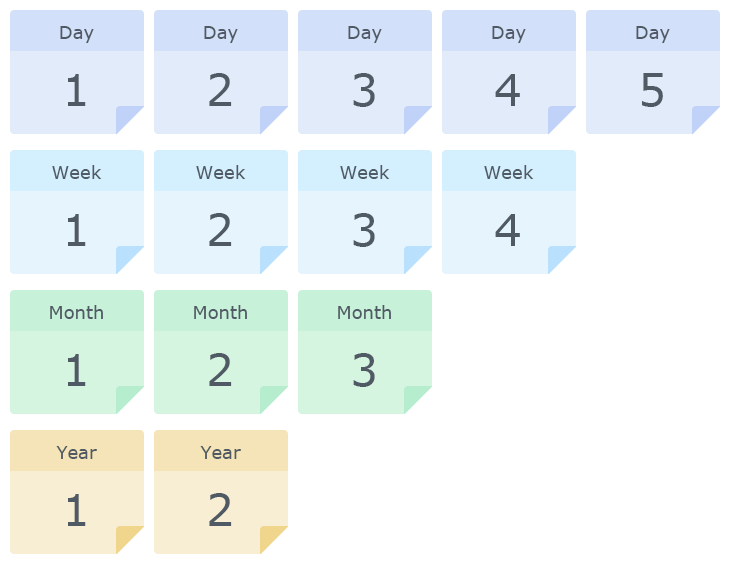
共享文件夹
LUN
一对多/扩展复制
